
Зміст
Цей посібник покаже вам, як скасувати підписку на iPhone на iPhone та iPad. Це особливо важливо, оскільки Apple підштовхує підписки до одноразових платежів для придбання додатків, і багато розробників швидко додають їх до суміші.
Завдяки підпискам на додаток на iPhone та iPad можна легко підписатися на повторювані платежі щотижня або щомісяця від $ 1 до більш ніж $ 10. Деякі з них коштують вартості, в той час як інші програми пропонують безкоштовну пробну версію і непомірну щотижневу плату. Якщо ви або ваші діти використовують багато програм, ви повинні використовувати цей посібник для перевірки принаймні підписки на iPhone або iPad.
Це також покаже вам будь-які підписки, які ви розпочали на Apple TV. Потрібно перевірити їх на пристрої кожного користувача, оскільки в даний час підписки в програмі наразі не працюють зі спільним доступом до сім'ї.
Як скасувати підписки на iPhone
Найпростіший спосіб скасувати підписку на iPhone - це використання iPhone або iPad, які ви найчастіше використовуєте. Це поховано в налаштуваннях, і було б непогано, якби Apple спричинила це до вищого рівня або навіть до фондового додатка для управління підписками на iPhone і iPad.
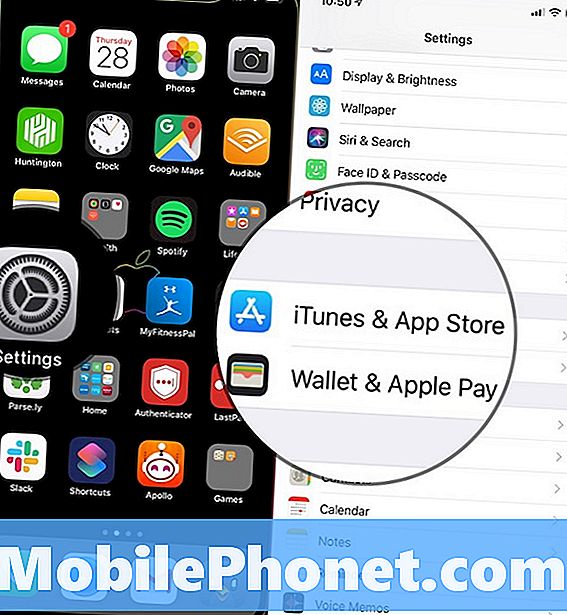
- Відкрийте налаштування.
- Натисніть на iTunes і App Store.
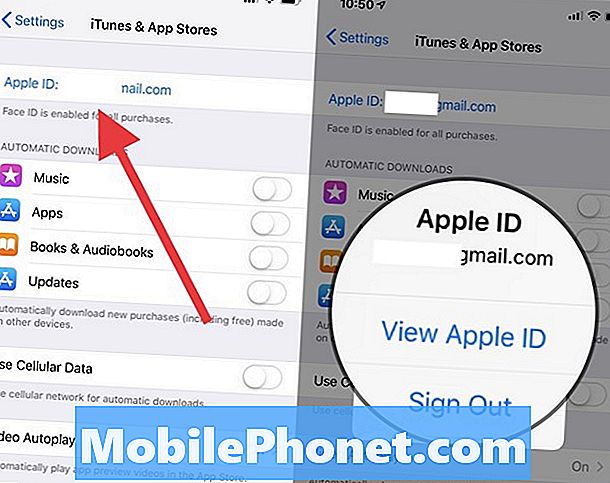
- Натисніть на своєму Apple ID на самому верху.
- Натисніть на View Apple ID, коли з'явиться спливаюче вікно.
- Введіть пароль або використовуйте TouchID або FaceID для входу.
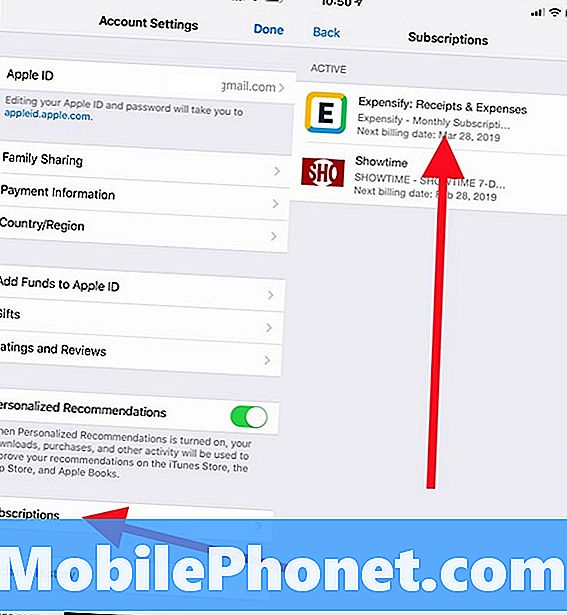
- Натисніть Підписки внизу екрана.
- Натисніть на підписку, яку потрібно скасувати.
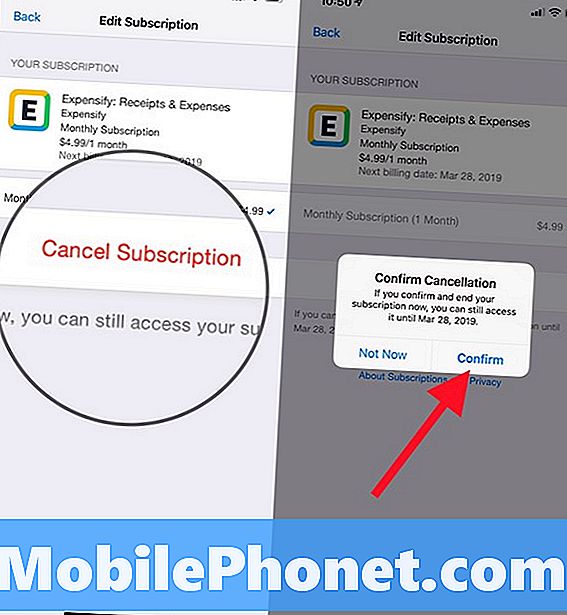
- Натисніть Скасувати підписку.
- Натисніть Підтвердити, а потім знову підтвердити, щоб скасувати підписку.
Ви отримаєте можливість зберегти будь-які вигоди від підписки до кінця періоду. Це приємно, і це дозволяє зробити це відразу після реєстрації на безкоштовну пробну версію і продовжувати тримати процес.
17 найкращих програм для відпрацьованого часу (2019)














